Topik ini menjelaskan cara mencerminkan repositori Bitbucket ke Cloud Source Repositories. Dengan konfigurasi ini, commit yang Anda kirim ke repositori Bitbucket akan disalin, atau diduplikasi, ke repositori yang dihosting di Cloud Source Repositories.
Hanya repositori Bitbucket Cloud dan GitHub Cloud yang dapat diduplikasi ke Cloud Source Repositories; pencerminan Bitbucket dan GitHub yang dihosting sendiri tidak didukung.
Jika Anda mencerminkan repositori Bitbucket ke Cloud Source Repositories untuk berintegrasi dengan Cloud Build dan tidak memerlukan fitur Cloud Source Repositories lainnya, ikuti petunjuk Cloud Build tentang cara mem-build repositori dari Cloud Bitbucket.
Sebelum memulai
Saat mencerminkan repositori, Anda harus memberikan kredensial autentikasi Bitbucket. Kredensial ini memungkinkan Cloud Source Repositories mengakses konten repositori Bitbucket.
Sebaiknya buat akun Bitbucket yang dikhususkan untuk tugas otomatis, seperti mirroring repositori. Akun ini harus memiliki akses admin ke repositori Anda.
Menduplikasi repositori Bitbucket
Bagian ini menunjukkan cara mencerminkan repositori Bitbucket ke Cloud Source Repositories.
Membuat repositori yang dicerminkan
Dalam proses ini, Anda memerlukan kredensial pengguna komputer Bitbucket untuk memberikan akses bacaGoogle Cloud ke repositori Bitbucket.
Di Google Cloud console, buka Cloud Source Repositories.
Klik Add repository.
Halaman Tambahkan repositori akan terbuka.
Pilih Hubungkan repositori eksternal, lalu klik Lanjutkan.
Halaman Connect external repository akan terbuka.
Di menu drop-down Project, pilih project Google Cloud tempat repositori yang diduplikasi berada.
Jika tidak memiliki project, Anda dapat mengklik Buat project untuk membuat project.
Di menu drop-down Penyedia Git, pilih Bitbucket.
Centang kotak untuk mengizinkan Cloud Source Repositories menyimpan kredensial Anda.
Klik Connect to Bitbucket.
Login ke Bitbucket dengan kredensial pengguna komputer Anda.
Klik Beri otorisasi GoogleCloudPlatform.
Opsi ini memberikan Google Cloud akses baca ke repositori Anda.
Setelah otorisasi selesai, Anda akan diarahkan kembali ke halaman Hubungkan repositori eksternal. Daftar repositori akan terbuka.
Dari daftar repositori, pilih repositori yang ingin Anda buat salinannya.
Klik Connect Selected Repository.
Halaman repositori utama akan terbuka. Halaman ini berisi daftar repositori untuk project Google Cloud ini, termasuk repositori baru yang baru saja Anda buat.
Mengidentifikasi repositori Bitbucket
Cloud Source Repositories menjelaskan repositori mana yang merupakan mirror repositori Bitbucket:
- Setiap repositori Bitbucket direpresentasikan dengan logo Bitbucket.
- Nama repositori telah menambahkan
bitbucket_ke awal namanya.
Mengupgrade koneksi Bitbucket
Jika Anda mencerminkan repositori Bitbucket menggunakan antarmuka konsolGoogle Cloud sebelumnya, Cloud Source Repositories akan meminta Anda untuk mengupgrade saat mengakses repositori yang dicerminkan di konsolGoogle Cloud saat ini. Hingga upgrade selesai, perintah ini akan muncul setiap kali Anda mengakses repositori.
Anda harus memiliki peran Source Repository Administrator untuk mengupgrade koneksi. Mengupgrade koneksi tidak akan mengubah perilaku pencerminan repositori Bitbucket.
Di Google Cloud console, buka Cloud Source Repositories.
Buka repositori Bitbucket yang diduplikasi.
Jika diminta, klik Upgrade Kredensial untuk mengupgrade koneksi Anda.
Memaksa sinkronisasi repositori
Setelah Anda menyiapkan pencerminan, Cloud Source Repositories akan otomatis menyinkronkan repositori Anda dengan repositori yang dicerminkan saat pengguna melakukan commit perubahan. Cloud Source Repositories memungkinkan Anda melihat kapan terakhir kali repositori mirror Anda disinkronkan dan memaksa sinkronisasi secara manual jika diperlukan.
Di konsol Google Cloud , buka repositori Bitbucket yang dicerminkan.
Klik Setelan settings.
Status sinkronisasi akan ditampilkan.
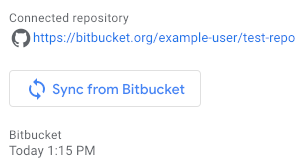
Untuk memaksa sinkronisasi repositori secara manual, klik Sinkronkan dari Bitbucket.

